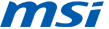새로운
Windows로
업데이트
MSI Windows 8 PC를 Windows 8.1로 업데이트
PC를 Windows 8.1로 업데이트하기 전에 MSI에서는 먼저 몇 가지 작업을 실행할 것을 권장합니다.
권장 앱/드라이버 업데이트 및 작업
- MSI BurnRecovery 도구를 실행하여 Windows 8 복구 디스크를 복구합니다.
- NVIDIA 및 Intel VGA 드라이버.
최신 Windows 업데이트를 설치하여 사용자의 Windows 8 PC를 최신 상태로 유지
Windows 업데이트에서 업데이트 확인하기
- 화면 오른쪽에서 안쪽으로 살짝 민 다음 검색을 누르고(또는 마우스를 사용 중인 경우 화면 오른쪽 맨 위를 가리키고 마우스 포인터를 아래로 내린 다음 검색을 클릭), 검색 상자에 Windows 업데이트를 입력하고 설정을 누르거나 클릭한 다음 업데이트 설치를 누르거나 클릭하여 제어판에서 Windows 업데이트를 엽니다.
- 왼쪽 창에서 업데이트 확인을 누르거나 클릭한 다음 PC에 필요한 최신 업데이트가 검색될 때까지 기다립니다.
- 업데이트가 검색되면 업데이트 설치를 누르거나 클릭합니다.
Windows 스토어를 열고 "Windows 8.1로 업데이트" 타일을 선택하거나, "Windows 8.1로 업데이트" 알림이 표시된 경우 "스토어 방문" 단추를 선택할 수 있습니다.
Windows 스토어에서 Windows 8.1로 업데이트하기
- Windows 8.1 제품 페이지에서 다운로드를 선택합니다. Windows 8.1의 다운로드 및 설치에는 1-2시간이 소요될 수 있지만, 다운로드 중에도 PC를 계속 사용할 수 있습니다.
- 작업을 수행하라는 메시지가 표시되면 화면의 지침에 따라 실행합니다.
- PC를 다시 시작하라는 메시지가 표시되면 "지금 다시 시작" 단추를 선택하거나 Windows가 자동으로 다시 시작될 때까지 기다립니다.
- Windows가 다시 시작되고 나면 화면의 지침에 따른 다음 Windows 8.1에 로그인합니다.
PC를 Windows 8.1로 업데이트하고 난 후에 MSI에서는 몇 가지 업데이트를 설치할 것을 권장합니다.
권장 앱/드라이버 업데이트 및 작업
- 업데이트된 드라이버 또는 펌웨어 다운로드/지침 설치
- 업데이트된 앱 다운로드/지침 설치
- 제거했다가 업데이트 후에 다시 설치해야 하는 OEM 사전 설치 앱 또는 유틸리티에 대한 지침 및 자세한 정보
사전 설치된 앱:
- 1. BlueStacks 업데이트.
- 2. Hybrid Power 설치 제거 및 Dragoon Gaming Center/Hybrid Power 설치.
- 3. Winzip 업데이트.